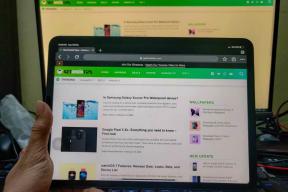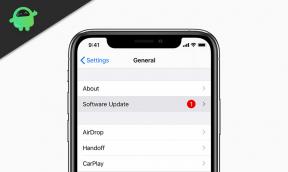विंडोज और मैक के लिए सभी माइक्रोसॉफ्ट एज कीबोर्ड शॉर्टकट
अनेक वस्तुओं का संग्रह / / August 05, 2021
जब अनुप्रयोगों की बात आती है, तो ज्यादातर लोग उस ऐप के प्रति बेहद वफादार होते हैं जिसका वे लंबे समय से उपयोग कर रहे हैं। ब्राउज़र ऐप्स इसका अपवाद नहीं हैं। अधिकांश उपयोगकर्ता एक ब्राउज़र की तलाश करते हैं जो उनके उपयोगकर्ता अनुभव को सुविधाजनक बनाता है। Microsoft Edge, इंटरफ़ेस का उपयोग करने के लिए आसान उपयोगकर्ताओं के लिए इसे बहुत सरल बनाता है। इसमें शॉर्टकट कमांड भी हैं जो उपयोगकर्ता के काम को गति देगा। इस गाइड में, मैंने सभी को रखा है Microsoft एज कीबोर्ड शॉर्टकट पीसी के लिए।
मुझे पता है कि बहुत से नए विंडोज ओएस उपयोगकर्ता आपके पीसी पर एमएस एज हो सकते हैं, लेकिन वे इसका अधिक उपयोग नहीं कर सकते हैं। हालांकि, एक बार जब मैं शांत शॉर्टकट का उल्लेख करता हूं, तो मुझे यकीन है कि वे इसे आजमाएंगे। मेरे कई दोस्त हैं जो अपने मैक पर एज ब्राउज़र का उपयोग करते हैं। इसलिए, मैंने macOS के लिए उपलब्ध कीबोर्ड शॉर्टकट को भी शामिल किया है। ऑपरेटिंग सिस्टम के बावजूद, अधिकांश लोग किसी भी कार्य को निष्पादित करने के लिए कीबोर्ड शॉर्टकट का उपयोग करना पसंद करते हैं। माउस को हॉवर करने और क्लिक करने के बजाय, विभाजित सेकंड में कीबोर्ड से सही कार्य करना बेहतर होता है।

सम्बंधित | विंडोज, मैकओएस, एंड्रॉइड और आईओएस पर क्रोम को कैसे अनइंस्टॉल करें
Microsoft एज कीबोर्ड शॉर्टकट
प्लेटफार्मों के बीच स्पष्टता और भेद के लिए, मैंने शॉर्टकट कीबोर्ड कमांड्स को सारणीबद्ध प्रारूप में रखा है। इसकी जांच - पड़ताल करें।
| कार्य | विंडोज के लिए कीबोर्ड शॉर्टकट | मैक के लिए कीबोर्ड शॉर्टकट |
| एक वेब पेज को ताज़ा करें | Ctrl + R | कमांड + आर |
| टैब के बीच स्विच करें | Ctrl + 1/2/3/4/5/6/7/8 | कमांड + 1/2/3/4/5/6/7/8 |
| URL खोज बार हाइलाइट करें | Ctrl + L | कमांड + एल |
| ब्राउज़र इतिहास खोलें | Ctrl + H | कमांड + वाई |
| ब्राउज़र टैब खोलें | Ctrl + T | कमांड + टी |
| मौजूदा टैब बंद करें | Ctrl + W | कमांड + डब्ल्यू |
| वेब पेज में ज़ूम करें | Ctrl + + | आज्ञा + + |
| वेब पेज को ज़ूम आउट करें | Ctrl + - | कमांड + - |
| पसंदीदा बार प्रदर्शित करें | Ctrl + Shift + B | कमांड + शिफ्ट + बी |
| पसंदीदा में वेबपेज जोड़ें | Ctrl + D | Command + D |
| नए टैब में लिंक खोलें | Ctrl + लिंक पर क्लिक करें | कमांड + लिंक पर क्लिक करें |
| नया टैब पर स्विच करना | Ctrl + Shift | कमांड + शिफ्ट |
| नई विंडो में लिंक खोलें | Shift + लिंक पर क्लिक करें | Shift + लिंक पर क्लिक करें |
ध्यान दें
कई टैब के बीच स्विच करते समय, संख्या 1 से 8 तब टैब को निर्दिष्ट करते हैं जब आपने इसे खोला था। आपके द्वारा खोले गए पहले टैब के लिए 1, दूसरे के लिए 2, तीसरे के लिए 3, और इसी तरह।
तो यह बात है। ये सभी Microsoft Edge कीबोर्ड शॉर्टकट हैं जिनका उपयोग आप अपने लाभ के लिए एक सहज और तेज़ ब्राउज़िंग अनुभव के लिए कर सकते हैं। इसे आज़माएं और मुझे उम्मीद है कि आप इसे पसंद करेंगे।
आगे पढ़िए,
- यदि आप Google Chrome से लॉग आउट हो रहे हैं तो कैसे ठीक करें
- क्रोम ब्राउज़र पर सहेजे गए पासवर्ड कैसे देखें
- Google Chrome से लगातार पुश सूचनाएं अक्षम करें
स्वयंवर एक पेशेवर तकनीकी ब्लॉगर है, जो कंप्यूटर एप्लीकेशन में मास्टर्स डिग्री के साथ है और Android विकास के साथ अनुभव भी रखता है। वह स्टॉक एंड्रॉइड ओएस के एक कट्टर प्रशंसक हैं। तकनीकी ब्लॉगिंग से, उन्हें गेमिंग, यात्रा और गिटार बजाना / सिखाना पसंद है।